Door studenten bijgedragen wiki
Een geweldig team van studenten van ons onderwijsprogramma heeft deze wiki gemaakt.
Deze pagina voor probleemoplossing is bedoeld om mogelijke problemen met de Naga Trinity-gamingmuis van Razer te diagnosticeren. Het werd uitgebracht in november 2017. Modelnummer RZ01-02410100-R3U1.
De zijplaat kan niet worden aangesloten en de zijknoppen worden niet geregistreerd
De zijplaat van de muis zal niet volledig aansluiten op de behuizing van de muis en de knoppen op het zijpaneel werken niet wanneer erop wordt gedrukt.
Magneten maken geen volledige verbinding
Magneten maken mogelijk geen volledige verbinding tussen de zijplaat en de behuizing van de muis. Verwijder de zijplaat volledig en bevestig de zijplaat weer correct. Als er nog steeds een slechte fysieke verbinding is tussen het paneel en de behuizing, verwijder dan de zijplaat en controleer of beide magneten in het paneel nog steeds aanwezig zijn (een grotere ronde magneet aan de voorkant van de binnenkant van de muis en een kleiner vierkant magneet aan de binnenkant van de muis). Als er magneet (en) ontbreken, neem dan contact op met de klantenservice van Razer voor magneetvervanging of koop een nieuw zijpaneel.
De binnenkant van de zijplaat of het muislichaam is vuil
Een vuile binnenkant van het verbindingssegment van de muis heeft de mogelijkheid om de verbinding tussen het zijpaneel en de behuizing van de muis te verbreken. Verwijder het zijpaneel van de muis en verwijder al het zichtbare vuil. Reinig zowel de behuizing van de muis als het zijpaneel voorzichtig met een wattenstaafje of microvezeldoek. Zorg ervoor dat u ook de gouden elektrische verbindingsoppervlakken licht reinigt om er zeker van te zijn dat er geen fysieke barrière is tussen de zender en de ontvanger voor de knoppen op het zijpaneel.
helaas is het proces com.android.systemui gestopt
LED gaat niet branden (muisstuurprogramma en Synapse 3-software)
De LED-oplichtfunctie van de Razer Naga Trinity die het scrollwiel en delen van het zijpaneel verlicht, werkt niet.
Het muisstuurprogramma is verouderd
Als het muisstuurprogramma verouderd is, gaan de LED-lampjes mogelijk niet branden. Koppel de muis los en verwijder het muisstuurprogramma. Installeer het stuurprogramma opnieuw en zorg ervoor dat u Synapse 3 installeert.
De LED in de muis werkt niet
Het LED-lampje in de muis werkt mogelijk niet of werkt niet, ongeacht stuurprogramma- of softwareproblemen. Neem contact op met de klantenservice van Razer om de LED-onderdelen te laten vervangen.
Linker en rechter hoofdknoppen klikken niet
De linker- en rechterklikknoppen van de muis werken niet wanneer erop wordt geklikt.
Galaxy Tab 3 blijft wifi laten vallen
Het muisstuurprogramma is verouderd
Soms zal de muis niet links of rechts klikken als het muisstuurprogramma verouderd is. Koppel de muis los en verwijder het muisstuurprogramma. Installeer het stuurprogramma opnieuw en zorg ervoor dat u Synapse 3 installeert. Werk het stuurprogramma / de configuratiesoftware voor de muis bij of installeer het opnieuw via Razer Synapse hier
De software van uw computer is niet up-to-date
De muis reageert mogelijk niet op klikken als uw pc niet over de juiste software beschikt die de muis nodig heeft om te werken. Koppel de muis los, werk de software van uw pc bij en sluit de muis opnieuw aan.
De USB werkt niet
Als de USB niet werkt of als het snoer niet volledig is aangesloten, werken de knoppen op de muis niet. Koppel het muissnoer los en sluit het aan op een andere USB-poort voor een betere verbinding.
Scroll Wheel blijft steken
De Naga Trinity reageert niet op bewegingen van het scrollwiel of reageert te traag.
Muisstuurprogramma is niet up-to-date
Het scrollwiel werkt mogelijk niet meer als het muisstuurprogramma dat u gebruikt verouderd of niet bijgewerkt is. Koppel de muis los en verwijder het muisstuurprogramma. Installeer het stuurprogramma opnieuw en zorg ervoor dat u Synapse 3 installeert.
hoe lang je elektronica in rijst moet laten zitten
Scroll Lock is ingeschakeld
Als je scroll lock is ingeschakeld, werkt de scroll-functie van de muis niet. Sommige computers hebben een Scroll Lock-toets. Als uw computer een Scroll Lock-toets heeft, drukt u op de toets om deze uit te schakelen. Als uw computer geen Scroll Lock-toets heeft, kunt u deze handmatig in- en uitschakelen. Ga naar start> instellingen> gemakkelijke toegang> toetsenbord. Zoek de ScrLck-knop op de toetsenbordpagina en klik erop om deze in en / of uit te schakelen.
De holte van het scrollwiel is vuil
Met de tijd en het gebruik van de muis kan er vuil in de holte van het scrollwiel terechtkomen, waardoor het wiel moeilijk te gebruiken is. Om dit probleem op te lossen, verwijdert u het scrollwiel en maakt u met een schoon wattenstaafje of microvezeldoek het wiel en het vuil in de holte schoon.
Optische sensorafwijking
De Naga Trinity-muis reageert niet op bewegingen.
Muis is niet verbonden
Het is mogelijk dat de Naga Trinity-muis is losgekoppeld van uw laptop. Sluit de muis weer op uw computer aan.
Optische sensor bevat vuil of stof
De optische sensor van de Naga Trinity-muis bevat mogelijk vuil of roet waardoor de sensor geen beweging kan detecteren. Gebruik een schoon wattenstaafje om vuil of roet uit de sensor te verwijderen.
De software van de muis is niet gedownload op de computer
De Naga Trinity-muis maakt geen verbinding met het systeem omdat de systeemversie niet voldoet aan de normen van de muis. De Naga Trinity vereist Razer Synapse 3-software die compatibel is met Windows 7 of hoger voor pc of Mac OS X 10.9 of hoger voor Mac. Het wordt aanbevolen om een update op het systeem toe te passen of de muis terug te plaatsen als het systeem niet kan worden bijgewerkt naar de compatibele vereisten. Het is ook mogelijk dat de Naga Trinity Synapse 3 niet is gedownload en op het systeem is geïnstalleerd. Installeer het muisstuurprogramma / configuratiesoftware via Razer Synapse hier